Tento článek vás provede vylepšením tiskárny Prusa CORE One na Prusa CORE One+ při použití komunitní verze jednotlivých upgradů. Zmiňuje všechny součástky potřebné k vylepšení a poskytuje instrukce pro každou relevantní část tiskárny. Některé součástky je nutné vytisknout a několik dalších je nutné zakoupit. Většinu byste neměli mít problém sehnat ve standardním železářství.
Nové klíčové prvky CORE One+
- Automatické otevírání a zavírání ventilační mřížky reguluje větrání tiskové komory v závislosti na nastavené teplotě. To zajišťuje optimální prostředí pro všechny materiály, z nichž budete tisknout, předchází kroucení výtisků a vylepšuje přilnavost i soudržnost modelu.
- Vylepšený boční senzor filamentu má nyní hardwarové tlačítko, které zajišťuje spolehlivé zavádění materiálu TPU bez zasekávání filamentu.
Jaké části lze vylepšit
- Nextruder a horní panel s ventilační mřížkou
- Boční senzor filamentu
- Držák cívky
Potřebné součástky
Tištěné části
Následující díly je nutné vytisknout a připravit ještě před tím, než se pustíte do upgradu. V závislosti na vystavení jednotlivých dílů vyšším teplotám a mechanické námaze doporučujeme použít různé materiály. Níže najdete seznam všech tisknutelných částí a doporučení stran použitého materiálu.
| Vytištěný díl | Doporučený materiál |
| C1+ FILAMENT SENSOR BODY | PETG Jet Black |
| C1+ FILAMENT SENSOR COVER | PETG Jet Black |
| C1+ FILAMENT SENSOR LEVER | PETG Jet Black |
| Puck Universal | PETG Jet Black |
| Spoolholder static | PETG Jet Black |
| C1+ FILAMENT SENSOR SWITCH | PETG Orange |
| C1+ UPG VENT BLOCK B | PCCF |
| C1+ PRINTHEAD COVER RIGHT LEVER | PCCF |
Doporučené tiskové nastavení pro díly z PETG
- Výška vrstvy: 0.2 mm
- Výplň: 20 %
- Vzor výplně: Mřížka
- Límec: Volitelný (doporučujeme pro velmi malé díly)
Doporučené tiskové nastavení pro díly z PCCF
C1+ UPG VENT BLOCK B
- Výška vrstvy: 0.2 mm
- Výplň: 20 %
- Vzor výplně: Mřížka
- Límec: Doporučeno
C1+ PRINTHEAD COVER RIGHT LEVER
- Výška vrstvy: 0.2 mm
- Výplň: 50 %
- Vzor výplně: Mřížka
- Perimetry: 3
- Límec: Doporučeno
Mechanické díly a spojovací materiál
| Díl | Množství | Poznámka |
| Magnet 10x6x2 | 2 | Můžete je buďto vyjmout ze starého dílu nebo si je objednat na našem eshopu. |
| O-kroužek 25x3,5 mm | 1 | Doporučený typ: EPDM 70 ShA. |
| Matka M3nS | 2 | Můžete je buďto vyjmout ze starého dílu nebo si je objednat na našem eshopu. |
Postup upgradu
Předtím, než začnete a než rozeberete svou tiskárnu si přečtěte celý návod.
Ujistěte se, že máte připravené:
- všechny potřebné nové díly,
- všechny vytištěné části,
- veškeré potřebné nářadí,
- čistou a dobře osvětlenou pracovní desku.
Upgrade Nextruderu
Následující instrukce vás provedou instalaci páčky na Nextruderu pro automatické otevírání a zavírání ventilační mřížky.
- Abyste se dostali k Nextruderu shora, nejprve odstraňte horní panel, jak je popsáno ve vlastním návodu Odstranění horního panelu.
- Na pravé straně Nextruderu povolte dva šrouby M3, které zajišťují díl Print-head-cover-right.
- Odstraňte díl Print-head-cover-right. Tento díl můžete odložit, už jej nebudete dále potřebovat.

- Umístěte C1+ PRINTHEAD COVER RIGHT LEVER na místo dílu Print-head-cover-right a zajistěte ho dvěma šrouby M3x6.

Upgrade horního panelu
V následujících krocích vás provedeme instalaci dílu na horní ventilační mřížku, aby fungovalo její automatické otevírání a zavírání.
- Položte horní panel na pracovní desku, ventilační mřížka musí směřovat dolů.
- Povolte všechny šrouby na ventilační mřížce a vyjměte je.

- Opatrně vysuňte ventilační mřížku zespodu, ale ponechte ji zarovnanou tak, jak původně byla.
- Nyní převraťte ventilační mřížku o 180 °.
Otvory na šrouby jsou posunuté; jejich otočením se přesunou na opačnou stranu, čímž se zajistí jejich správné zarovnání s blokem ventilace, který připevníme v následujících krocích.
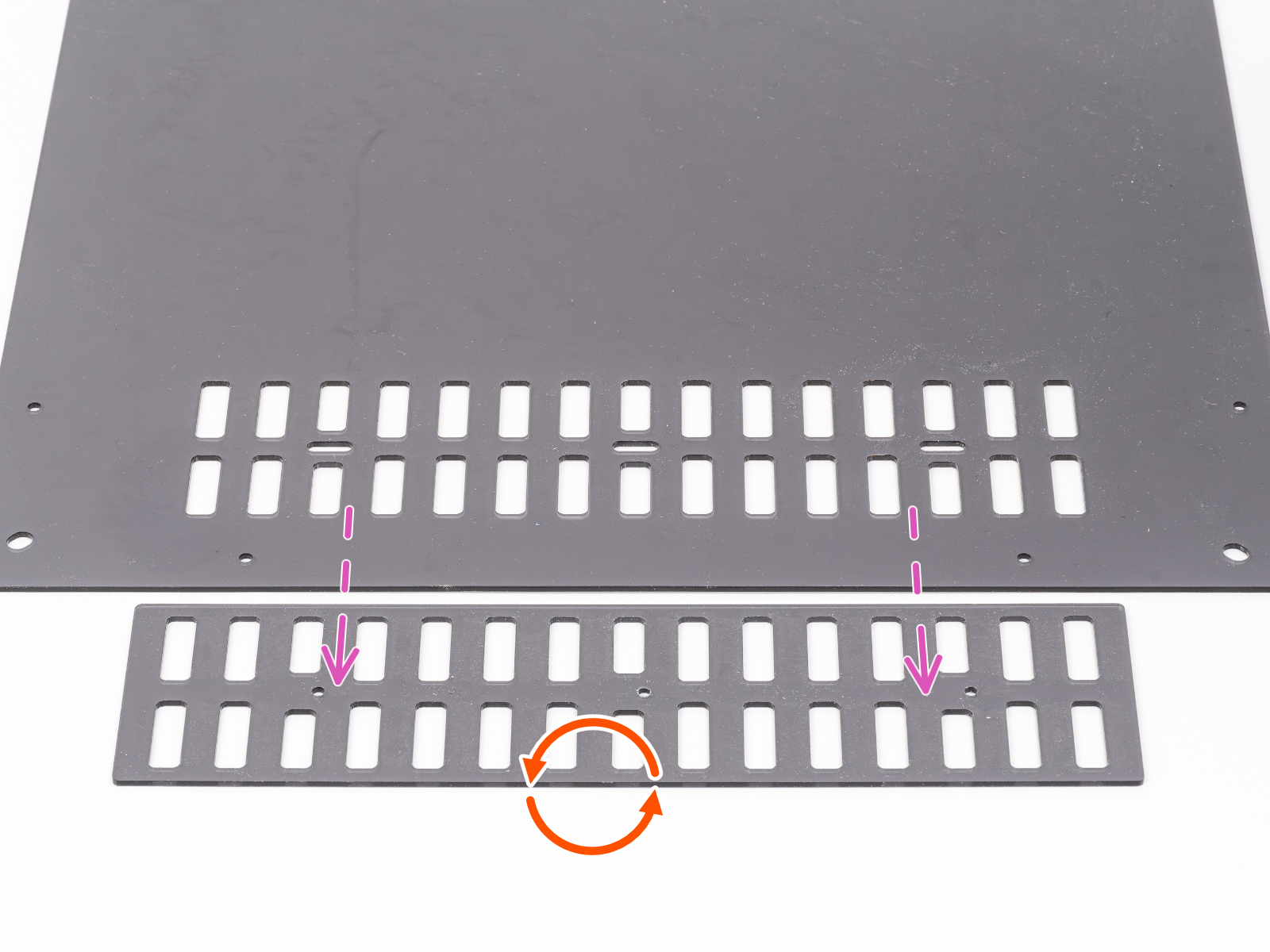
- Nyní převraťte ventilační mřížku o 180 °.
- Zasuňte ji znovu pod horní panel a zarovnejte ji podle ventilačních otvorů.
- Vložte tři šrouby M3x10rT s podložkami do tří otvorů na horním panelu.

- Opatrně zvedněte celou sestavu a přidržujte při tom jednotlivé díly na místě.
- Umístěte díl C1+ UPG VENT BLOCK B na šroubky a utáhněte je, ale ne zcela.
- Ujistěte se, že díl je správně orientován.
- Poznámka: Při utahování šroubů můžete narazit na silnější odpor, je to dáno tím, že v díle nejsou závity a vzniknou až zaříznutím při utahování.
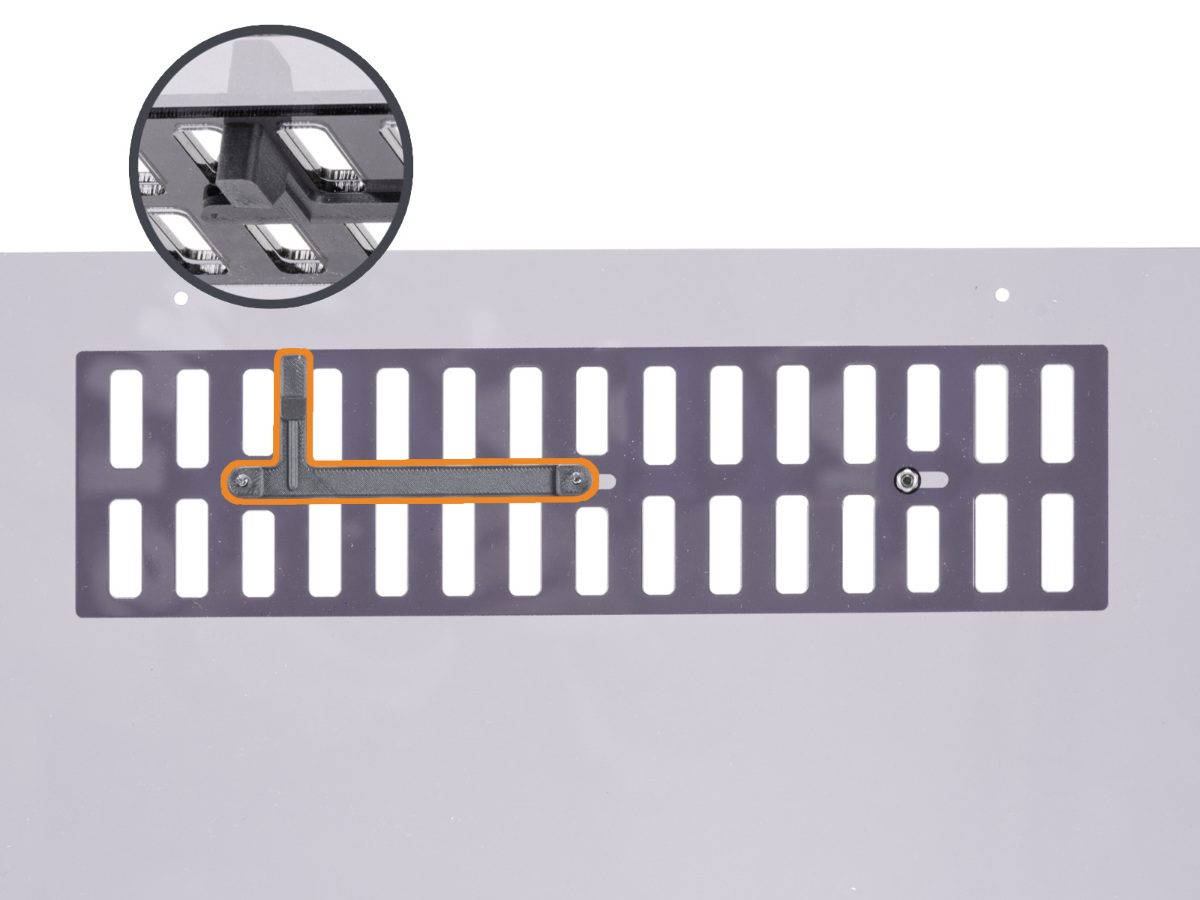
- Zašroubujte matku M3nN do šroubku napravo. Neutahujte jej zcela; v této fázi byste neměli žádný ze šroubků dotahovat naplno, protože mřížka se musí stále volně pohybovat.
- Nyní odložte panel stranou na bezpečné místo.
Upgrade bočního senzoru filamentu a držáku cívky
V následujících krocích vás provedeme upgradem senzoru filamentu, který dostane úplně nové tělo s mechanickým přepínačem. Součástí tohoto postupu je také výměna držáku cívky za nový.
- Pomocí kroků 1-8 z návoduJak vyměnit boční senzor filamentu (CORE One) odstraňte pravou bočnici a odpojte IR senzor filamentu z celé sestavy.
- Zatlačte černou objímku dovnitř senzoru, aby se uvolnila PTFE trubička. Trubičku odstraňte za stálého tlaku vyvíjeného na objímku.

- Vyjměte senzor filamentu z tiskárny.
- Uvolněte šrob , který zajišťuje páčku a odstraňte ji z těla senzoru.
- Odstraňte a bezpečně uschovejte kovovou kuličku ze sestavy senzoru. Brzy ji budete znovu potřebovat.

- Odstraňte a bezpečně uschovejte kovovou kuličku ze sestavy senzoru. Brzy ji budete znovu potřebovat.
- Vyjměte černou objímku a odložte ji stranou, bezpečně ji ale uschovejte. Za chvilku ji budete znovu potřebovat.


- Nyní je na na čase pokusit se vyjmout následující díly ze sestavy:
- 2x magnet 10x6x2 - z těla senzoru a páčky
- 2x matka M3nS - z těla senzoru
- Zatlačte dvě matky M3nS do nového těla senzoru - C1+ FILAMENT SENSOR BODY. Ujistěte se, že jsou matky zasunuty, jak nejhlouběji to jde.

- Zatlačte a zacvakněte černou objímku do těla nového senzoru filamentu.
- Vložte jeden magnet 10x6x2 do nové páčky - C1+ FILAMENT SENSOR LEVER.

- Vložte kovovou kuličku a následně i novou páčku do těla senzoru. Páčku zajistěte šroubem M3x10. Neutahujte jej ale příliš, páčka se musí stále volně pohybovat.

- Vložte druhý magnet 10x6x2 do dílu C1+ FILAMENT SENSOR SWITCH. Magnet musí být umístěn tak, aby odpuzoval magnet na páčce.
- Do sestavy vložte přepínač a otestujte ho. Pokud se magnety přitahují, jednoduše magnet vyjměte z přepínače a otočte ho.

- Do sestavy vložte přepínač a otestujte ho. Pokud se magnety přitahují, jednoduše magnet vyjměte z přepínače a otočte ho.
- Na tiskárně pak zasuňte PTFE trubičku do těla nového senzoru tak daleko, jak to jen jde.
- Na sestavě pak vložte kabel IR senzoru do připravené mezery. Černý konektor by se měl nacházet přibližně uprostřed základny senzoru.
- Nyní vložte samotný IR senzor do vlastní mezery podle nákresu.
- Páčka musí přesně zapadnout do optické brány senzoru.
- Ujistěte se, že konektor ani kabely nebrání páčce přepínače, kvůli čemuž by celý senzor nefungoval správně.


- Použijte 1,5mm inbusový klíč a připevněte senzor na místo pomocí šroubu M2x8.

- Před uzavřením senzoru několikrát přepněte přepínač a po otestování ho nechte v poloze ZAPNUTO (poznáte to podle symbolu X).
- Umístěte díl C1+ FILAMENT SENSOR COVER na tělo sestavy a upevněte ho dvěma šrouby M3x8.
- Neutahujte šroub uprostřed! Jinak by senzor přestal pracovat správně.

- Neutahujte šroub uprostřed! Jinak by senzor přestal pracovat správně.
- Připravte si pravou bočnici a odstraňte čtyři šrouby, které zajišťují držák cívky. Pak držák cívky sejměte.
- Položte díl PUCK UNIVERSAL na krabici po filamentu tak, aby díry pro šrouby směřovaly nahoru.
- Položte pravou bočnici přes díl PUCK UNIVERSAL a zarovnejte otvory v obou dílech.
- Přišroubujte díl PUCK UNIVERSAL k bočnici pomocí čtyř šroubů M3x10rT a pevně je utáhněte.


- Umístěte pravou bočnici na tiskárnu a zajistěte ji devíti nylonovými nýty. Můžete zde znovu použít ty původní.

- Vezměte madlo vytáhněte z ní PTFE trubičku.
- Protlačte šroub M3x10rT skrze pravý otvor na madlu.
- Umístěte madlo na bočnici a protlačte šroub skrze otvor do tiskárny.
- Zevnitř tiskárny zarovnejte sestavu senzoru filamentu na přesahující šroub M3x10rT a utáhněte ho.
- Stejným způsobem vložte a utáhněte i druhý šroub M3x10rT.
 |  |
- Zatlačte PTFE trubičku skrze objímku na madle až do senzoru filamentu.

- Nasuňte o-kroužek 25x3.5 mmna díl SPOOLHOLDER STATIC.

- Nasaďte díl SPOOLHOLDER STATIC na PUCK UNIVERSAL a otočte jím po směru hodinových ručiček , abyste ho zajistili na místě.

- A nakonec připevněte upgradovanou bočnici zpět na tiskárnu. Zajistěte ji nylonovými nýty.

První spuštění
Po dokončení tohoto vylepšení vám doporučujeme provést self-test a opětovnou kalibraci senzoru filamentu. Ujistěte se, že mechanický přepínač je v poloze ZAPNUTO (přepínač je nahoře).
Abyste povolili automatické otevírání a zavírání ventilační mřížky, jděte do Nastavení -> Hardware -> Ovládání ventilace komory a nastavte volbu Auto.
5 komentářů
(https://help.prusa3d.com/cs/guide/2-vylepseni-tiskarny_1014628#1024231)
Jasně, je to jen pro větší blbuvzdornost, ale chceme li to mít stejně... :)
Bude toto v budoucnu upraveno?